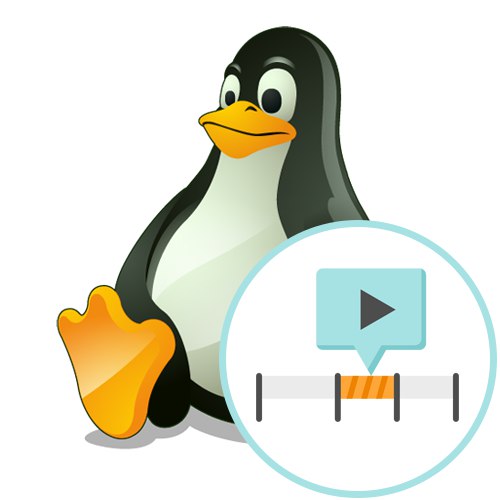
Mnoho používateľov, ktorí práve prešli na systém Linux, čelí problémom spojeným s hľadaním správneho softvéru. Kategórie takýchto aplikácií zahŕňajú editory videa. Pre distribúcie tohto operačného systému nenájdete podobné profesionálne riešenia Sony Vegas Pro alebo Adobe Premiere Proniektoré spoločnosti sa však stále snažia vytvoriť pokročilejšie nástroje na úpravu videí. O tomto softvéri sa bude ďalej diskutovať.
Avidemux
Prvé na našom zozname je Avidemux. Tento softvér bol navrhnutý na vykonávanie najjednoduchších video úloh a je k dispozícii na stiahnutie zadarmo v systémoch Linux aj Windows. Avidemux je na prvom mieste, pretože sa umiestňuje na prvom mieste v úložiskách používateľov, čo znamená, že je populárnym videoeditorom z hľadiska počtu stiahnutí. Jeho rozhranie je implementované vo forme iba jednej stopy, preto nebude pôsobiť na vynútenie efektu, textu alebo hudby cez obrázok. Nič vám však nebráni v rozrezávaní fragmentov a ich distribúcii na určité miesta alebo v lepení niekoľkých videí do jedného. Ak študujete toto riešenie povrchne, potom sa nenájdu prakticky žiadne zaujímavé funkcie, ale tu je potrebné sa pozrieť trochu hlbšie.
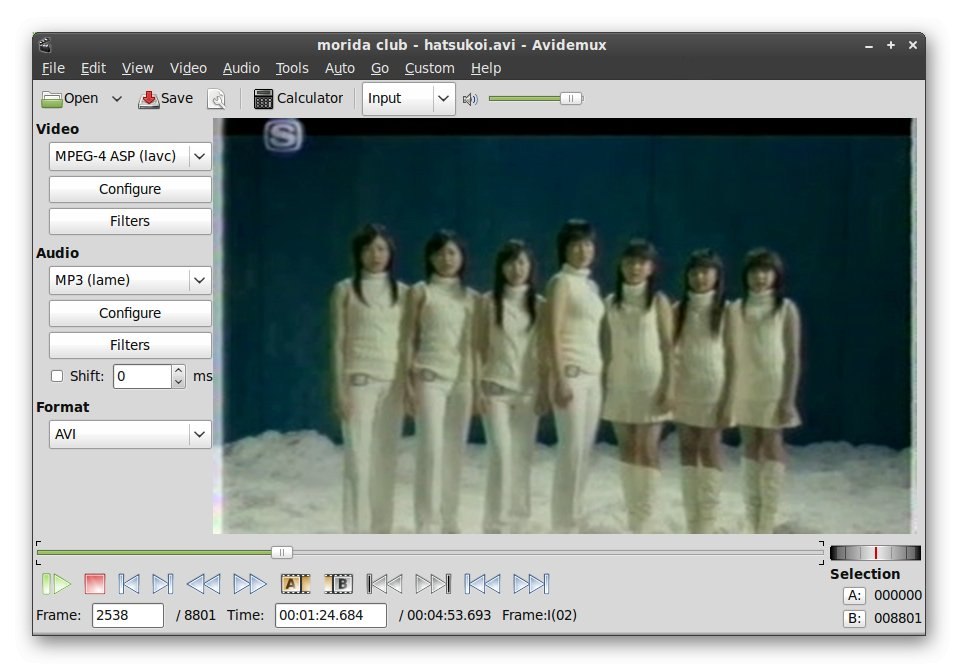
Každý parameter, napríklad rovnaké nastavenie zvukovej stopy, by sa mal študovať podrobnejšie otvorením samostatného okna a kontextových ponúk. V aplikácii Avidemux môžete vytvoriť nové kódovanie zvuku, pridať druhú zvukovú stopu na požadované miesto, posunúť zvuk oproti videu na normalizáciu a použiť vlastné doplnky pre rôzne vylepšenia. S videom sú veci zhruba rovnaké. Môžete nájsť čierne rámčeky na ich ďalšie odstránenie, prekonfigurovať kľúčové rámce, spracovať obrázok pomocou vstavaných alebo ďalších komponentov a zmeniť kódovanie. Po dokončení montáže zvolíte optimálny formát pre ukladanie, to znamená, že Avidemux funguje aj ako prevodník. Ako už bolo spomenuté, tento nástroj je k dispozícii na stiahnutie zadarmo a obsahuje aj ruský jazyk rozhrania, čo bude pre mnohých používateľov plusom.
Stiahnite si Avidemux z oficiálnych webových stránok
OpenShot
OpenShot je veľmi profesionálne riešenie vytvorené iba jednou osobou. Dôraz v tomto softvéri bol kladený na súčasné jednoduché použitie a všestrannosť, ktoré nakoniec priniesli popularitu. V mnohých distribúciách je teraz OpenShot predvoleným editorom videa, ktorý už hovorí o autorite tohto produktu. Ak venujete pozornosť snímke obrazovky nižšie, uvidíte, že rozhranie programu je veľmi podobné štandardnému vzhľadu typických editorov. Všetky nástroje sú rozložené na rôznych kartách, takže pred vašimi očami nikdy nie je nič nadbytočné a prechod na potrebné funkcie sa vykoná jediným kliknutím. OpenShot podporuje ľubovoľný počet skladieb, takže môžete podľa potreby pridávať efekty, filtre, text a hudbu prekrývať.
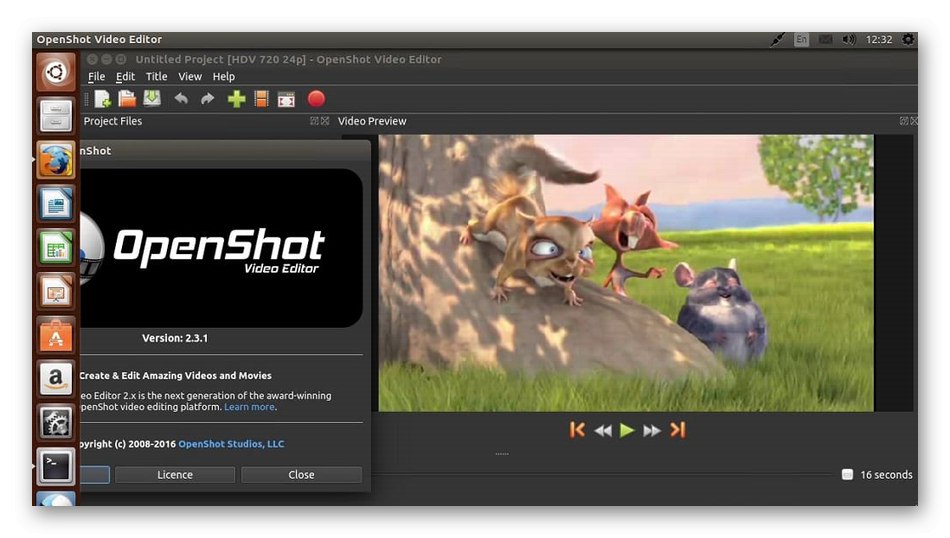
OpenShot má všetky tie štandardné a pokročilé možnosti, ktoré chcete predvolene vidieť v ľubovoľnom videoeditore. Ďalej zaznamenávame úspešnú integráciu s grafickými prostrediami rôznych distribúcií. Toto umožňuje pridávanie obsahu jednoduchým pretiahnutím súborov, čo šetrí značné množstvo času. K dispozícii je tiež funkcia na pridanie 3D prvkov s rôznymi nastaveniami, ktoré transformujú váš projekt. Podporované sú všetky známe formáty súborov, takže s ich otvorením nebudú žiadne problémy. Jedinou nevýhodou je nedostatok ruského jazyka, teraz však dochádza k aktívnemu vývoju na radikálne novom zhromaždení, takže stále existuje nádej na vzhľad lokalizácie.
Stiahnite si OpenShot z oficiálnej stránky
Ak vám vyššie uvedený odkaz na stiahnutie programu nevyhovuje, odporúčame vám použiť oficiálne úložiská. Aby ste to dosiahli, musíte v konzole spustiť príslušné príkazy. Stačí skopírovať riadky uvedené nižšie a vložiť ich jeden po druhom do terminálu.
sudo add-apt-repository ppa: openshot.developers / ppa
sudo apt-get aktualizácia
sudo apt-get nainštalovať openshot-qt
Editor filmov Flowblade
Ďalší zástupca, o ktorom si dnes chceme povedať, sa volá Flowblade Movie Editor a čo sa týka jeho funkčnosti, prakticky nie je nižší ako profesionálne riešenia pre operačný systém Windows. V tomto softvéri získate príležitosť pracovať s viacstopovým editorom, pridávať hudbu, videá a obrázky všetkých podporovaných formátov a tiež vytvárať titulky, prispôsobovať písmo a prechody tak, aby vyhovovali vašim potrebám. Panely nástrojov sú rozdelené do známych kariet, takže by ste s ich používaním nemali mať problémy. Na zahájenie úplnej interakcie s prvkami, ktoré sa tam nachádzajú, stačí prejsť do jednej z častí.
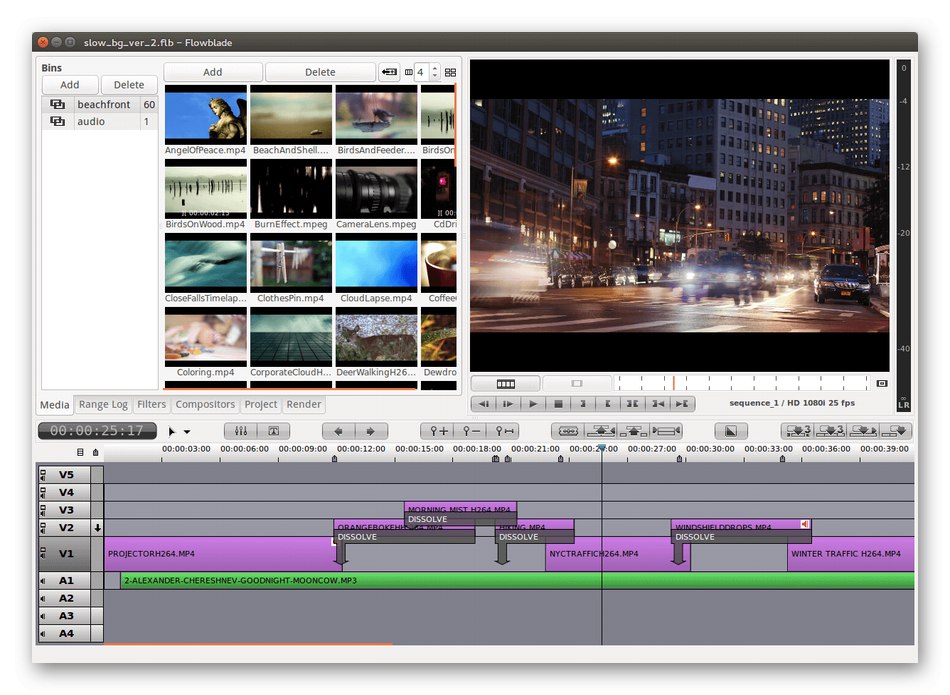
Teraz sa pozrime bližšie na tie isté nástroje. Okamžite si všimneme obrovskú zabudovanú knižnicu s efektmi, prechodmi a filtrami. Existujú aj špeciálne možnosti spracovania zvuku, ktoré vám umožňujú úplne zmeniť úroveň vnímania hudby. Ak však vznikla potreba jemného doladenia, môžete sa obrátiť na rozsiahly ekvalizér. Náhľadové okno funguje celkom korektne a má všetky požadované ovládacie tlačidlá, takže s hodnotením dostupného materiálu rozhodne nebudú žiadne ťažkosti. Z mínusov vyniká nedostatok miniatúr s fragmentmi videa na trati. Všetko, čo musíte urobiť, je navigovať v zázname iba podľa jeho názvu alebo posunutím jazdca zobraziť rám v režime náhľadu. Na oficiálnych stránkach vývojárov Flowblade Movie Editor je niekoľko úvodných videí. Sú užitočné ako školiace materiály pri skúmaní tohto riešenia.
Stiahnite si Flowblade Movie Editor z oficiálnych webových stránok
Životy
LiVES je jedným z najneobvyklejších programov dnešného materiálu, pretože jeho tvorkyňou je Gabrielle Finch. V úzkych kruhoch je známy ako akýsi umelec videa. Dlho sa začal zaujímať o vytvorenie vlastnej aplikácie pre Linux, ktorá by mu umožnila realizovať všetky jeho túžby. Krátko po diskusiách a vývoji sa svet dočkal prvej verzie LiVES. Teraz pre tento softvér stále vychádzajú aktualizácie a pre začiatočníkov je čoraz ťažšie pochopiť konkrétnu implementáciu určitých nástrojov. Hlavnou vlastnosťou softvéru je jeho rozdelenie do dvoch prevádzkových režimov. Prvá sa volá Clip Edit: tu meníte jednotlivé sekcie toho istého videa, nanášate rôzne efekty, orezávate a presúvate obsah. Druhý režim sa volá Multitrack a je to štandardný editor s podporou viacerých stôp.
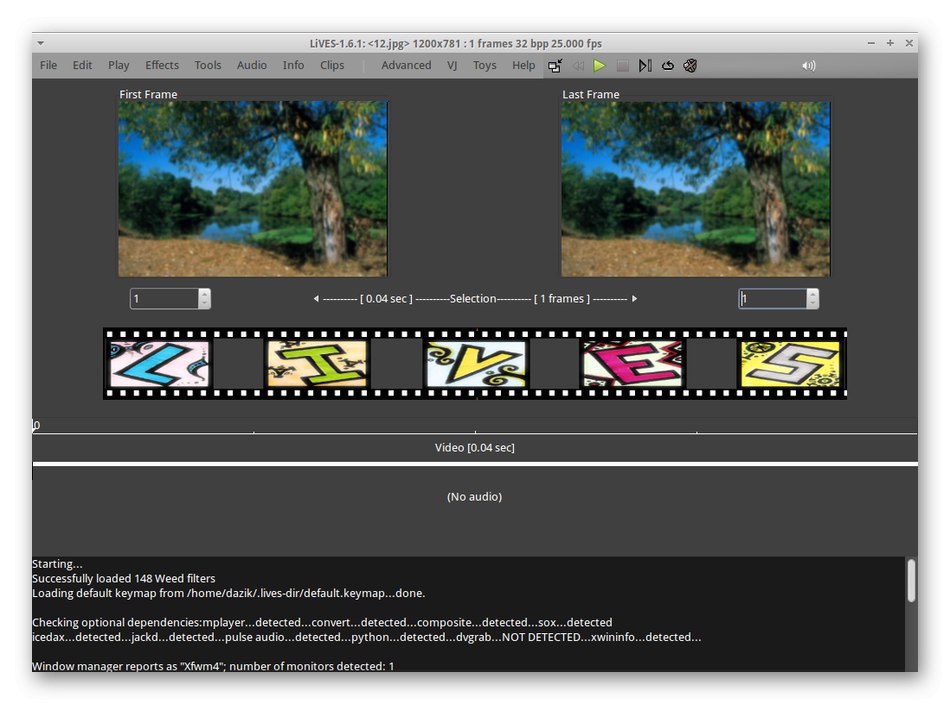
Teraz sa nebudeme venovať štandardným nástrojom LiVES, pretože všetky zodpovedajú tomu, čo už bolo spomenuté skôr. Lepšie sa zamerať na jedinečné príležitosti. Prvým je výber zdroja na snímanie videa. Využite miestne úložisko presunutím súboru do programu alebo na webovú kameru, DVD alebo YouTube. Väčšina ostatných editorov videa neumožňuje používateľovi zvoliť zdroj. Ak je v jednej lokálnej sieti alebo v počítačoch pripojených prostredníctvom špeciálnych serverov niekoľko kópií programu, získate odtiaľ prístup k snímaniu videa. Po úspešnom prijatí je súbor spracovaný a ďalej vysielaný, čo umožňuje interakciu s projektmi na jednom počítači a hranie na úplne inom zariadení. Plná implementácia takejto myšlienky je však možná iba na výkonnom serveri.
Stiahnite si LiVES z oficiálnej webovej stránky
Ak po nainštalovaní skontrolovanej aplikácie zistíte, že niektoré funkcie chýbajú, mali by byť pridané z oficiálneho úložiska pomocou jediného príkazu. Ak to chcete urobiť, spustite „Terminál“ a vstúpte sudo add-apt-repository ppa: noobslab / apps.
Kdenlive
Ak máte plochu KDE, určite by ste si mali vyskúšať riešenie s názvom Kdenlive. Je presne zameraný na interakciu s týmto shellom, podporuje veľké množstvo užitočných funkcií, napríklad rýchle pridávanie klipov prenosom. Tento video editor je však vhodný aj pre iné skiny, preto vám odporúčame, aby ste sa s ním podrobnejšie oboznámili. Ak sa pozriete na obrázok nižšie, uvidíte, že rozhranie Kdenlive je implementované na rovnakom princípe ako v iných analógoch. Nižšie je uvedený viacstopový editor, do ktorého môžete umiestniť skladby s rôznym obsahom a zároveň prezerať ich miniatúry. Panely nástrojov sú usporiadané do samostatných kariet a rozbaľovacích ponúk na hornej lište. Väčšina z nich sa tiež nazýva stláčaním klávesových skratiek, takže práca v Kdenlive bude pohodlná.
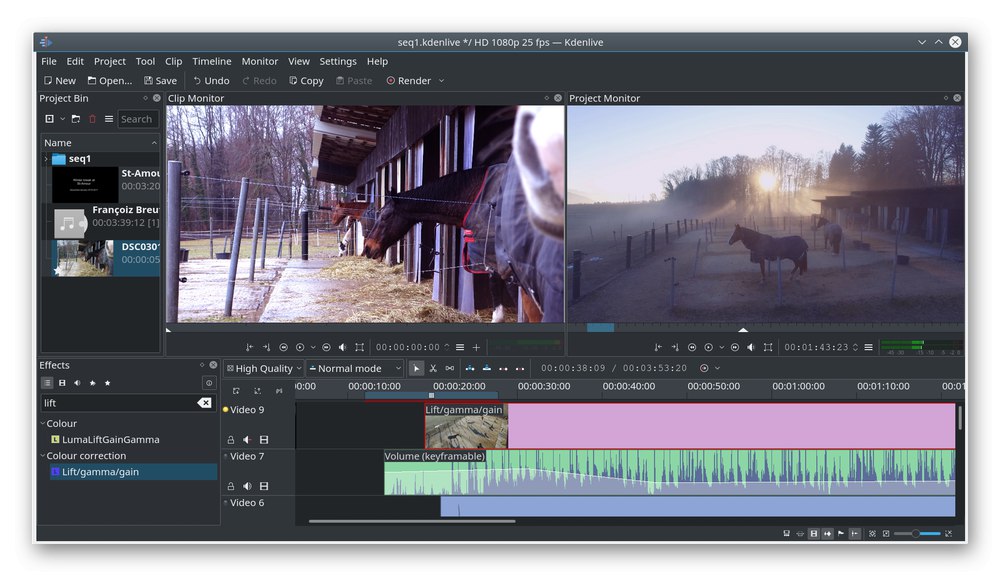
Vďaka vstavanému prevádzaču Kdenlive môžete ľahko exportovať videá v rôznych formátoch hneď pri ukladaní a zároveň zvoliť optimálne kodeky. Ak s týmto programom bude pracovať niekoľko používateľov naraz alebo sa vykonané úlohy radikálne líšia, má zmysel vytvoriť rôzne profily a pre každého z nich nastaviť optimálne nastavenie. Po spustení Kdenlive sa otvorí ponuka pre prepínanie a všetky zmeny sa okamžite použijú. Výkon tohto softvéru je tiež na úrovni, pretože ani na slabých počítačoch nebude spracovanie videa trvať veľa času, pokiaľ ste samozrejme nepridali obrovské množstvo efektov a nenastavili kvalitu na 4K. Na rýchle vykreslenie takýchto projektov je potrebné použiť špičkový počítač. Na oficiálnej stránke Kdenlive nájdete všetky potrebné odkazy a príkazy na inštaláciu tejto aplikácie.
Stiahnite si Kdenlive z oficiálnych webových stránok
Ďalej berieme na vedomie, že Kdenlive je k dispozícii aj v Application Center, čo vám umožní rýchlo získať softvér do vášho počítača. Príkazy môžete tiež použiť stiahnutím archívu z oficiálneho úložiska. Zostavili sme ich ďalej a je potrebné iba skopírovať každý riadok a postupne ich vkladať do konzoly.
sudo add-apt-repository ppa: sunab / kdenlive-release
sudo apt-get aktualizácia
sudo apt-get nainštalovať kdenlive
Lightworks
Fandia aj pokročilí používatelia, ktorí upravujú video v systéme Windows, už o Lightworks určite počuli. Jeho vývojári vydávajú verziu pre rôzne distribúcie systému Linux bez toho, aby znižovali celkovú funkčnosť. Lightworks je umiestnený ako profesionálne riešenie a aktívne sa používa v mnohých štúdiách. Tu nájdete všetky tie štandardné funkcie, o ktorých sme hovorili už skôr, ale ich implementácia je mierne odlišná. Napríklad bolo pridaných viac farebných paliet na prispôsobenie efektov, typov písma a ďalších vizuálnych možností. Úpravy v reálnom čase sú ešte jednoduchšie vďaka rýchlemu spracovaniu snímok a možnosti umiestniť viac náhľadov vedľa seba. Pokiaľ ide o ostatné nastavenia rozhrania, v tomto ohľade vám Lightworks umožňuje vytvoriť jedinečnú konfiguráciu, pretože všetky prítomné bloky je možné presúvať a meniť ich veľkosť, ako chce užívateľ. Stopy na časovej osi nemajú žiadne obmedzenia, čo vám umožňuje pridať do jedného projektu viac ako tucet videí, zvukov, efektov a obrázkov, umiestniť ich na rôzne riadky a nastaviť osobné nastavenia pre všetkých. Posledná vec, ktorú si chceme o rozhraní všimnúť, sú vizuálne tlačidlá, adresáre a prepínače. To všetko je v každej kategórii nástrojov na spracovanie vyrobené v najrozumiteľnejšom a najprívetivejšom štýle, takže aj začiatočník rýchlo pochopí princíp riadenia všetkých komponentov.
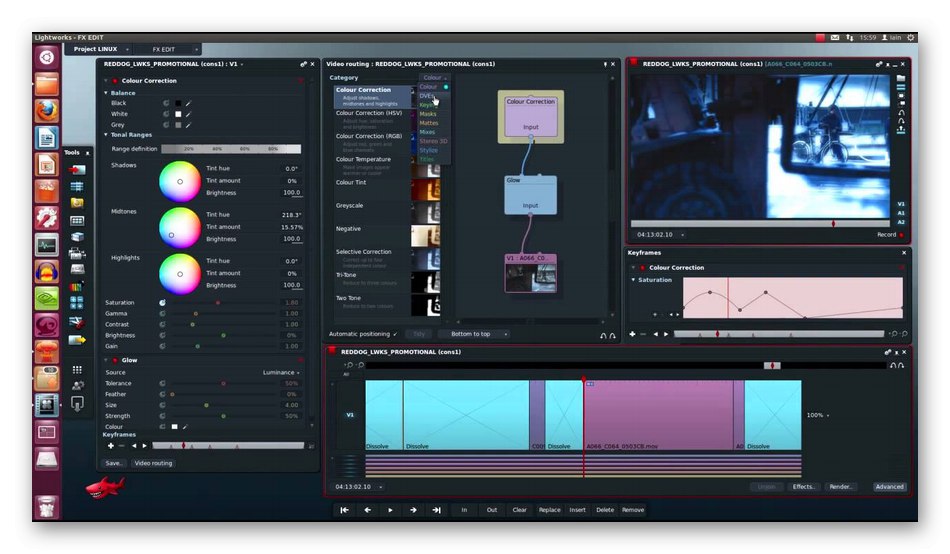
Teraz si povieme niečo o funkčnosti daného riešenia. Nebudeme brať do úvahy ani štandardné možnosti, pretože každému užívateľovi by malo byť jasné, že základné nástroje sú v profesionálnom softvéri určite prítomné. Najskôr prejdime časovou osou. Ako sme už povedali, skladieb tu môže byť neobmedzený počet. Vyberte si farbu každého z nich, podpíšte alebo upravte ukážku, aby ste sa nenechali zmiasť obrovským množstvom materiálov. S pridaním filtrov alebo určitých nastavení ku konkrétnym stopám nebudú žiadne problémy, pretože kvôli tomu sa naľavo od každej stopy zobrazujú špeciálne rozbaľovacie ponuky. Pred začatím úprav vyberte niekoľko riadkov a všetky zmeny sa použijú naraz na všetky tieto mediálne súbory. Prvky pridané do videa, napríklad text, efekty alebo obrázky, je možné meniť priamo v okne ukážky úpravou veľkosti, uhla otočenia, priehľadnosti a polohy. Webová stránka Lightworks je plná užitočných návodov, kde vývojári vysvetľujú, ako fungujú neobvyklé a zložité nástroje. Existujú aj odkazy na stiahnutie balíkov DEB alebo RPM na inštaláciu v systéme Linux.
Stiahnite si Lightworks z oficiálnych stránok
Pitivi
Nasledujúci bezplatný editor videa sa volá Pitivi a zameriava sa na fandov, pretože existuje veľa užitočných nástrojov, ktoré však nestačia na uspokojenie potrieb profesionálov. Ak venujete pozornosť nasledujúcemu obrázku obrazovky programu, všimnete si, že rozhranie je rozdelené do niekoľkých blokov. Prvý vľavo obsahuje zoznam všetkých pridaných mediálnych súborov a je tu tiež druhá karta s názvom Knižnica efektov... Prejdite do nej a zobrazte zoznam všetkých dostupných efektov a filtrov. Potom ich v prípade potreby použite na vybratý fragment. Táto implementácia knižnice všetkých prvkov je pohodlná, pretože môžete okamžite pridať priečinok so súbormi a potom sa rozhodnúť, ktoré prvky pridať do stôp a v akom poradí. V strede je malé menu, kde môžete upraviť vybrané objekty, napríklad text alebo akciu efektu. To pomôže vyhnúť sa nutnosti neustáleho otvárania ďalších okien, ktoré prekrývajú celý pracovný priestor. Napravo od štandardu je okno s ukážkou s obvyklými ovládacími prvkami. Tu sa okamžite zobrazia všetky pridané prechody a podrobnosti prekryté nad hlavným videom. Celý spodný riadok je vyhradený pre viacstopový editor. Ako vidíte, nie je na ňom nič neobvyklé a video je zobrazené s ukážkou, ktorá sa pri množstve materiálov nenechá zmiasť.
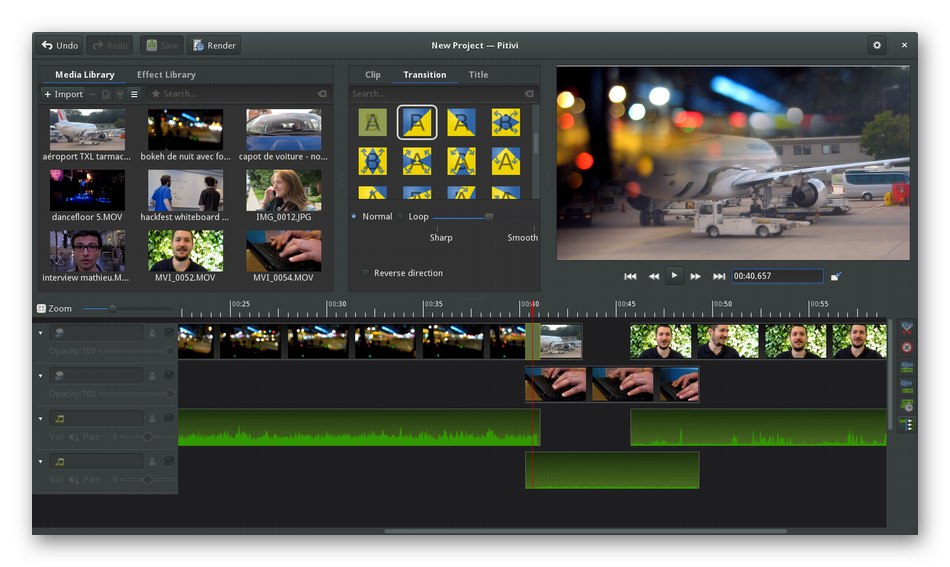
Poďme sa dotknúť témy všeobecných funkcií, pretože vyššie uvedený dôraz bol kladený špeciálne na implementáciu rozhrania. Každý efekt, text alebo ďalší prvok v Pitivi je možné prispôsobiť podľa želania používateľa. Ako sme už spomenuli, v strede obrazovky je k dispozícii špeciálna sekcia. Nastavuje parametre priehľadnosti, rýchlosť prehrávania, animáciu, farebné korekcie a oveľa viac, v závislosti od zvoleného nástroja. Priamo pri vytváraní projektu určíte jeho všeobecnú konfiguráciu v špeciálnej ponuke, ktorá sa otvorí. Tam si môžete zvoliť pomer strán, rozlíšenie videa a počet snímok. Ak v budúcnosti plánujete reprodukovať materiály na konkrétnom zariadení, stačí zvoliť vopred pripravenú šablónu s optimálnym nastavením pre konkrétne zariadenie. Všimnite si tiež zaujímavú funkciu, ktorou je automatické odpojenie zvukovej stopy pri pridávaní videa. Takto môžete pohodlne ovládať zvuk osobitne, presúvať ho, kopírovať alebo vykonávať ďalšie úpravy. Ak chcete nainštalovať Pitivi, postupujte podľa pokynov na oficiálnych webových stránkach a v systéme Ubuntu bude stačiť zadanie príkazu sudo apt-get nainštalovať pitivi a potvrďte stiahnutie archívov.
Stiahnite si Pitivi z oficiálnych webových stránok
Shotcut
Shotcut je málo známa, ale veľmi pokročilá možnosť úpravy filmov v systéme Linux. Obsahuje úplne všetky funkcie, ktoré profesionálni používatelia potrebujú. Rozhranie je však navrhnuté jednoduchým a známym spôsobom, takže aj začiatočník rýchlo zistí všetky základné nastavenia a zapamätá si umiestnenie nástrojov na paneloch. Hlavnou črtou vzhľadu je meniteľnosť pomocou pripravených koží. Musíte iba prejsť do nastavení, aby ste zobrazili všetky dostupné možnosti a vybrali príslušnú možnosť. Okrem toho existujú možnosti pre ďalšie nastavenia rozhrania. S ich pomocou môžete zapnúť alebo vypnúť zobrazovanie prvkov, pridávať existujúce ponuky, presúvať ich alebo ich transformovať. Niektoré ukotvenia však stále existujú, takže nebude fungovať umiestniť konkrétny panel na absolútne akékoľvek miesto. Implementácia časovej osi a jej vizuálnych tlačidiel je úplne rovnaká ako v iných pokročilých riešeniach, ako môžete vidieť na snímke obrazovky nižšie.
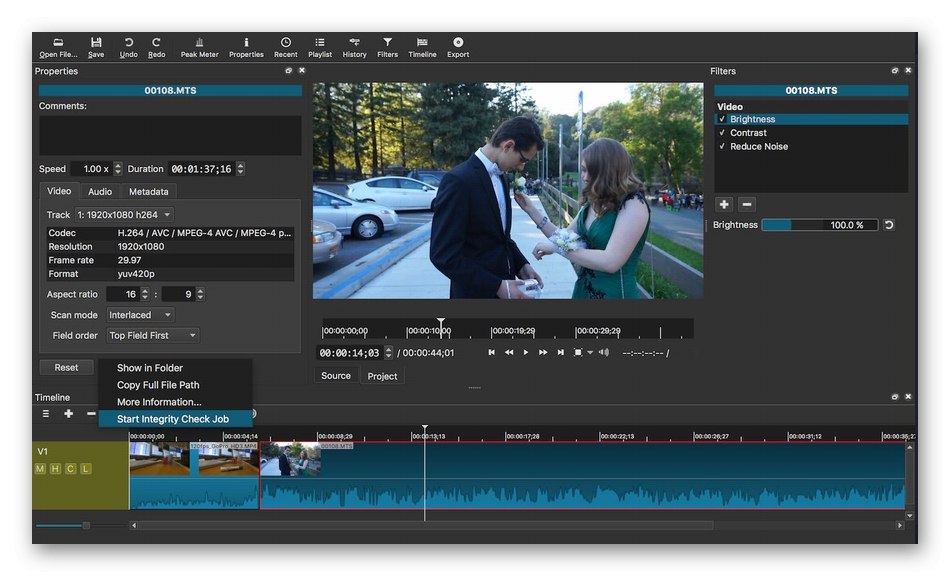
Shotcut obsahuje predvoľby, ktoré vám umožňujú vytvoriť hotový projekt spracovania nahraných materiálov iba niekoľkými kliknutiami. Takéto konfigurácie sú vhodné pri spracovaní v určitom štýle alebo pri potrebe ukladania videa na konkrétne zariadenia, napríklad tablety alebo smartphony s nepopulárnym nastavením rozlíšenia obrazovky. Ak je potrebné snímať video z obrazovky, webovej kamery alebo zariadenia pripojeného cez HDMI, je tento postup uskutočniteľný aj v tomto softvéri a má flexibilnú konfiguráciu. Shotcut má však určité mínusy. Prvá z nich spočíva v absencii ruského jazyka rozhrania, takže budete musieť pochopiť význam každého tlačidla a preložiť ho z angličtiny. Druhým je to, že v oficiálnych distribučných úložiskách nie sú žiadne súbory a program je možné stiahnuť iba ako archív z oficiálnych webových stránok. Upozorňujeme, že tento archív nevyžaduje inštaláciu, po rozbalení je softvér pripravený na spustenie.
Stiahnite si Shotcut z oficiálnych webových stránok
Cinelerra
Cinelerra je posledným zástupcom nášho dnešného článku. Dali sme to na toto miesto, pretože z hľadiska jeho funkčnosti a implementácie grafického rozhrania je výrazne nižší ako v predchádzajúcich verziách, hoci je distribuovaný aj zadarmo. Teraz sa vzhľad Cinelerry javí ako zastaraný a nepochopiteľný, pretože všetky hlavné tlačidlá zodpovedné za volanie funkcií sú zhromaždené na jednom paneli nad editorom skladieb. Existuje však aj niekoľko ďalších panelov, ktoré zobrazujú zoznam pridaných súborov a knižnicu vstavaných efektov. Veľkosť týchto panelov je možné ľubovoľne meniť alebo presunúť, čo uľahčí správu softvéru. Zvuková stopa vo videu sa zobrazuje samostatne, ale nie je výstupom do samostatnej stopy, čo pri práci s touto zložkou materiálu niekedy vytvára mierne nepríjemnosti.
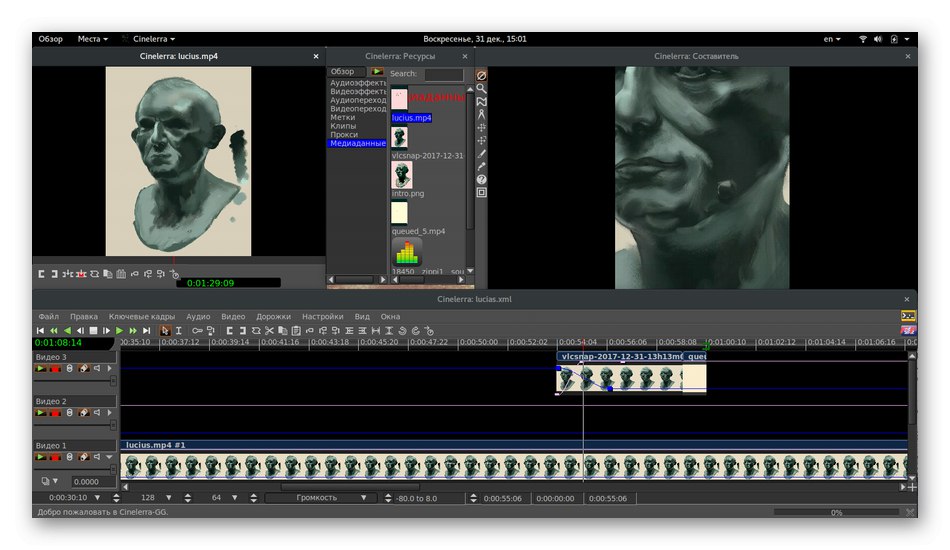
Upozorňujeme, že Cinelerra ponúka neobmedzené efekty prekrytia a hudobné vrstvy. V takom prípade môžete každú vrstvu upraviť osobne a jej všeobecné umiestnenie. Vďaka týmto možnostiam je príslušné riešenie vhodnejšie na profesionálne účely. Patrí sem vykreslenie s transkódovaním komprimovaných a nekomprimovaných rámcov. Nemusíte sťahovať všetky hudobné a obrazové efekty osobitne, pretože sú predvolene zabudované v softvérovej knižnici. Cinelerra sa bohužiaľ nedá stiahnuť z oficiálnych úložísk, takže budete musieť prejsť na stránku kliknutím na odkaz nižšie, aby ste získali archív, rozbalili a nainštalovali ho pohodlným spôsobom.
Stiahnite si Cinelerra z oficiálnych webových stránok
Boli to všetko editory videa, o ktorých sme chceli hovoriť v dnešnom materiáli. Ako vidíte, medzi dostupnými bezplatnými možnosťami nájdete aplikáciu, ktorá uspokojí amatérske aj profesionálne potreby.